正常情况下我们鼠标右键可以打开一个菜单,这个右键菜单包含刷新、删除、新建、重命名等选项,轻松帮助用户实现操作,如果我们win11电脑的鼠标右键打不开了,要怎么办呢,首先就是打开设置选项,点击关于选项中的高级系统设置,将鼠标性能调整为最佳性能就可以咯。
win11鼠标右键打不开解决方法
1、通过开始菜单打开系统“设置”
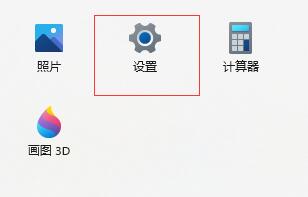
2、打开后滚动屏幕,找到下方的“关于”
3、截止在设备规格下的“相关链接”中选择“高级系统设置”
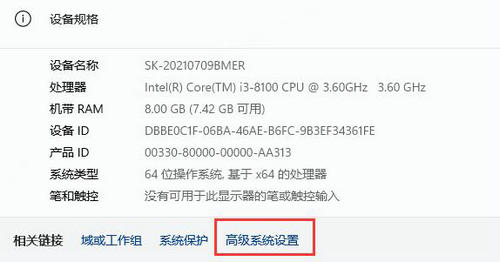
4、点击图示位置的性能“设置”
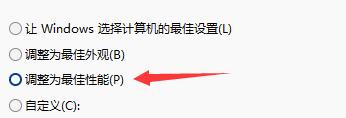
5、打开后勾选其中的“调整为最佳性能”,再点击下方“确定”即可
相关阅读
热门教程
最新教程